在“开始想象”页面直接生成需要的图片。
创造图片
使用屏幕底部的输入框输入提示词以生成图片。
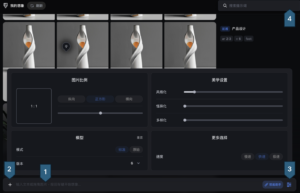
1. 开始想象
在此输入提示词。准备好后,按Enter/回车键开始生成。您可以在您的提示词中使用参数或者在右侧的调试面板设置参数。
2. 图片提示词(垫图)
单击➕按钮打开图像选择工具,您可以在其中快速管理图像引用、人物引用和风格引用。如需要有关此工具以及管理上传图像的更多信息,请访问帮助手册中的使用图像参考页面。
3. 设置
单击「调试面板」按钮调整悠船的相关参数设置。您在这里设置的首选项将自动应用于图案生成过程,但是优先级在遇到冲突时会低于您输入的提升词中带有的参数。
例如,如果您的调试面板中默认设置的速度模式为Relax,您仍可以通过在提示符末尾添加--fast参数来以Fast模式生成图片。
按钮名字对应的参数名:
| 设置内容 | 参数名称 |
| 图片比例 | Aspect Ratio |
| 风格化 | Stylize |
| 怪异化 | Weird |
| 多样化 | Chaos |
| 样式 | Style |
| 版本 | Version |
| 速度 | Relax, Fast, Turbo |
4. 搜索
在我的想象中搜索图像。您可以通过提示词文本或参数进行搜索。
将鼠标悬停在图像或提示词上时
当您生成图像时,它们将出现在开始想象页面上,并在底部显示最新的图像。当鼠标悬停在生成的图像或右侧的提示显示上的时候,您将看到一些额外的选项。
1. 悬停在图像上
将鼠标悬停在生成的图像上时,图片下方将会显示细微变化和强烈变化两个按钮。您可在 图像变体页面 了解更多关于细微变化和强烈变化之间的区别。

2. 悬停在提示词上
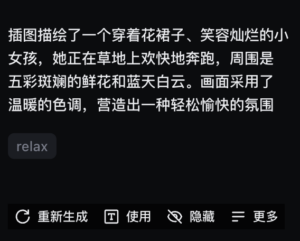

在开始想象页面的右侧,您将看到用于生成图像的提示词,包括所有参数和图像引用。当您将鼠标悬停在此部分时,可以看到可以对图像采取的其他操作。
- 重新生成:重复此生成任务。
- 使用:将此提示复制到想象栏,以便快速重用或调整。提示符中使用的参数和参考图像等内容也将被复制。
- 隐藏:在想象页面中隐藏此图像。这也会将图像从想象历史中隐藏。要取消隐藏,需要在历史中点击隐藏标记并单独恢复图像。
- 更多:查看此工作的其他选项菜单:
- 复制:将提示词、种子值、图片或图片链接复制到剪贴板。
- 精选投稿:点击将图像投稿至发现精选页面。
- 下载:下载所选图像。
点击图片
单击开始想象页面生成的图像,查看可以对该图像采取的其他操作。
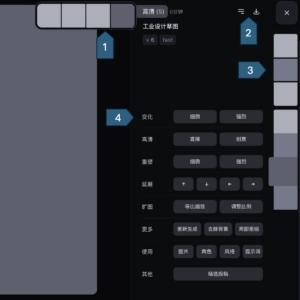
1. 工作类型
对于非想象的任务(如细微变化),将鼠标悬停在此标签上可以看到原始图像集的预览,其中母图像会突出显示。单击预览中的任何图像以跳转到该图像。
菜单按钮
- 选项:手动复制提示详细信息,包括提示词、种子值、图片或图片链接,以便在您自己的生成中使用。
- 精选投稿:点击,并在右下角选择将图像上传投稿频道。
- 下载:下载所选图像。
- 隐藏:在想象页面中隐藏此图像。这也会将图像从想象历史中隐藏。要取消隐藏,需要在历史中点击隐藏标记并单独恢复图像。
3. 图片集
点击屏幕最右侧的其他附近图片。您还可以使用鼠标滚轮从页面上的任何位置滚动这些图像。
4. 图片操作
使用这里的按钮在此图基础上生成新图像。任何未显示的操作按钮都不可用于该图像(例如,更改区域将不可用于放大图像)。
要了解有关这些操作的更多信息,请访问它们的功能页面:高清、延展、缩放、局部重绘等等。
使用按钮允许您快速将此任务提示的垫图添加到想象栏,以便您可以重用或调整它。图片会将此图像作为图片提示添加到下一个作业中。角色将添加图像作为角色参考。风格将添加图像作为风格参考。提示词将添加完整的提示文本,包括参数。